كيفية البث على Mixer: دليل المبتدئين

أصبح البث أحد أكثر الأشياء شيوعًا التي يمكنك القيام بها على الإنترنت في الوقت الحالي. يتضمن ذلك بث عمليات تشغيل ألعاب الفيديو أو إنشاء مدونات فيديو ومحتويات أخرى. لدينا مواقع ويب مشهورة بالسماح لمنشئي المحتوى بعرض أفكارهم ولكن الآن انضم اسم آخر إلى هذا المزيج. Mixer هي منصة جديدة واعدة تنضم إلى صفوف Twitch و YouTube . نظرًا لأنه جديد إلى حد ما ، فقد يكون التنقل في Mixer أمرًا صعبًا بعض الشيء ، خاصة إذا كنت جديدًا في البث. لكن لا تقلق ، لقد جعلناها بسيطة بالنسبة لك. تعرف على كيفية البث على Mixer بهذه الخطوات السهلة.
متطلبات دفق ألعاب الجوال على Mixer
أول شيء تحتاج إلى معرفته هو أن تطبيق الهاتف المحمول Mixer ليس لديه طريقة للسماح للمستخدم بإنشاء مجموعات البث الخاصة به. على الرغم من الحزن ، هذا شيء يمكن التحكم فيه حيث توجد برامج وأدوات تابعة لجهات خارجية يمكنك استخدامها للدفق.
أحد هذه البرامج هو Open Broadcaster Software (OBS). بعد ذلك ، حسنًا … إليك بقية الأشياء التي تحتاجها.
1. أنشئ حساب Mixer الخاص بك

لا يمكنك البث إذا لم يكن لديك حساب على موقع بث. يعتبر Mixer جديدًا مما يعني المزيد من الفرص مقارنةً بـ Twitch و Youtube. لكن عليك أن تضع في العمل إذا كنت تريد أن تصبح كبيرًا. إذا كان لديك حساب Microsoft موجود ، فيمكنك بدلاً من ذلك استخدامه لتسجيل الدخول.
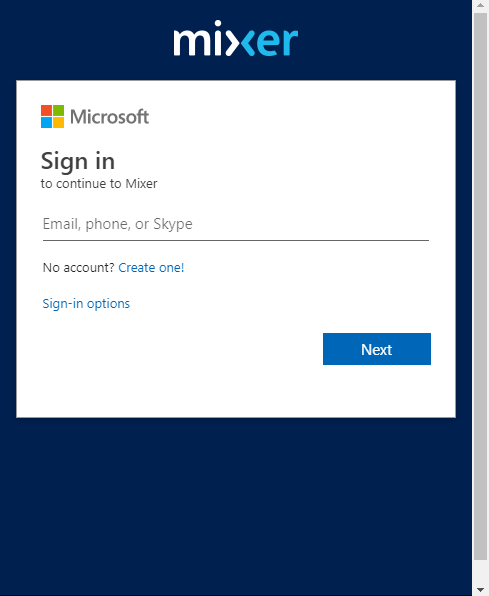
بدلاً من ذلك ، إذا كنت تخطط أيضًا للبث من جهاز Xbox One الخاص بك ، فيمكنك استخدام بيانات اعتماد Xbox Live لتسجيل الدخول. كل ما عليك القيام به هو الوصول إلى تطبيق Mixer على جهاز Xbox.
2. احصل على بطاقة التقاط ومحول HDMI
لا يمكنك الحصول على حساب OBS plus على Mixer والاتصال به يوميًا. أنت بحاجة إلى طريقة لتشغيل لعبة هاتفك للتسجيل والعرض على OBS. هذا هو المكان الذي تأتي فيه بطاقة الالتقاط ومحول HDMI. يسمحان لك “بالتقاط” في حد ذاته ، طريقة اللعب على هاتفك وبثها على OBS لتخصيصها وتدفقها. سنناقش كيفية إعداد هذا أدناه.
3. (لنظام Android) احصل على موزع HDMI
بالنسبة لأولئك الذين يرغبون في التسجيل على أجهزة Android ، يجب عليك البحث عن موزع HDMI. هذا لأن جميع أجهزة Android بها كتلة HDCP عليها. هذا لمنع أجهزة التسجيل للعمل على الهاتف ويتضمن بطاقة الالتقاط. مقسم HDMI شائع جدًا ومتوفر على Amazon.
كيفية البث على Mixer باستخدام OBS و HDMI Adapter و Capture Card
1. قم بتثبيت OBS على جهاز الكمبيوتر الخاص بك
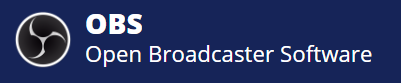
يعد OBS أحد أكثر برامج التسجيل التي يمكن الوصول إليها والتي يمكنك العثور عليها على الإنترنت. ليس فقط هذا. إنه مجاني ، ولا يتطلب سوى 71.4 ميغابايت للتنزيل ، كما أنه سهل الاستخدام للغاية. لا يمكنك أن تخطئ في OBS.
2. قم بتوصيل Elgato Capture Card (بالإضافة إلى موزع HDMI إذا كان Android)
بطاقات الالتقاط هي أجهزة تُستخدم لتحويل طريقة اللعب إلى بيانات تقوم بتحميلها على الإنترنت. باستخدام بطاقات الالتقاط ، يمكن للاعبين إعادة تشغيل لحظات لعبتهم المفضلة في أي وقت يريدون.
باستخدام بطاقة الالتقاط وغيرها مثل كبل HDMI ، من الممكن بث اللعبة بالكامل ومشاركتها. بالنسبة لمستخدمي Android ، سيتعين عليك الحصول على موزع HDMI كما هو مذكور أعلاه.
3. قم بتوصيله بهاتفك وابدأ البث على Mixer
يمكنك الآن توصيل هاتفك بعد إعداد كل شيء. يمكنك بعد ذلك استخدام OBS إذا كنت تريد تحرير البث. أيضًا ، يمكن لـ OBS تخصيص مظهر البث حتى في حالة عدم البث.
إليك مقطع فيديو حول كيفية إعداد كل شيء عند استخدام هاتف Android.
يمكنك أيضًا العثور على برامج تعليمية حول التسجيل لنظام iOS عبر الإنترنت.
كيفية البث على Mixer with Emulators
يوجد الآن بديل لهذا ولن تحتاج أيضًا إلى أي من الأجهزة المذكورة أعلاه.
ستحتاج إلى استخدام محاكي لتشغيل لعبة الجوال التي تختارها كلها أثناء التسجيل على مسجل الجهة الخارجية. يمكن العثور على قائمة أكثر شمولاً حول المحاكيات التي يجب استخدامها هنا. كالعادة ، OBS هو الملك هنا لأنه مجاني ومتاح للجميع على الإنترنت. هناك أيضًا برامج أخرى مثل OBS والتي سنناقشها أيضًا.
برامج أخرى مثل OBS
بصرف النظر عن OBS ، هناك برامج بث أخرى على الإنترنت. ومع ذلك ، لديهم مجالاتهم وقدراتهم. فيما يلي بعض أبرزها:
1. ShadowPlay
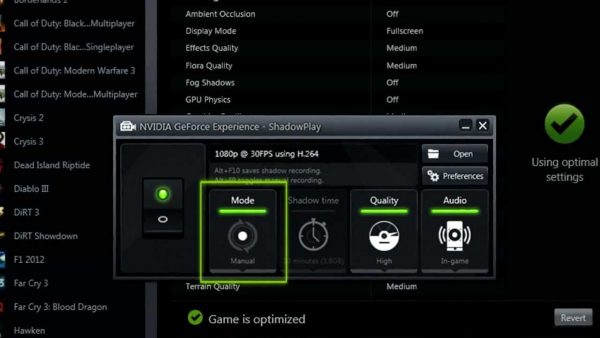
يعد ShadowPlay أحد أكثر برامج التسجيل شيوعًا على الإنترنت في الوقت الحالي. ويرجع ذلك إلى القدرة على التسجيل بدقة 1080 بكسل و 60 إطارًا في الثانية. باختصار ، يمكنك بث ألعابك في الوقت الفعلي تقريبًا أثناء تشغيلها ، وهي ميزة لا تصدق عند البث.
لسوء الحظ ، فإن إمكانيات هذا البرنامج متاحة فقط لبطاقات الفيديو Nvidia. لن تعمل AMD وغيرها ، وهو خدعة كبيرة جدًا لأولئك الذين يستخدمونها.
2. مسجل شاشة Bandicam

هذا واحد يأتي مع بعض القدرات الضخمة جدا. لأحدهما ، يمكنك تسجيل شاشتك ولعبتك وكاميرا الويب في نفس الوقت. هذا شيء رائع ، ضع في اعتبارك. كما يأتي مع ميزة الرسم في الوقت الفعلي التي تتيح لك الاعتماد على التسجيل الخاص بك. لسوء الحظ ، يأتي الأمر برمته مع بعض الجوانب السلبية الكبيرة أيضًا. يقدم الإصدار المجاني كل هذه الميزات ولكنه يحتوي على علامة مائية ويمكنه تسجيل ما يصل إلى 10 دقائق فقط من الفيديو.
3. XSplit المذيع
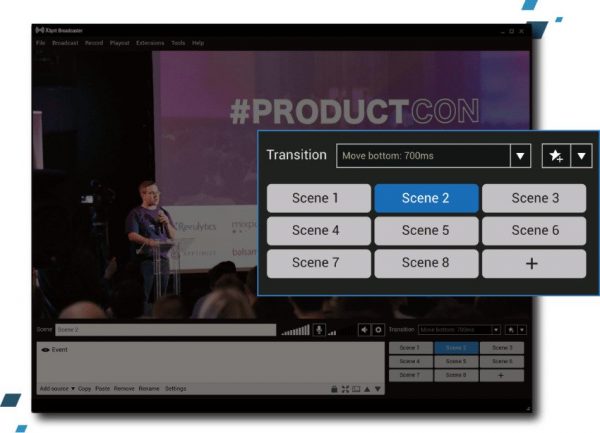
لسوء الحظ ، XSplit متاح فقط لمستخدمي Windows وهو ثقيل جدًا في الموارد. ليس هذا فقط ، ولكن الاستخدام التجاري للتطبيق يحتاج إلى إصدار متميز.








